
Thay đổi tùy chọn trong Ảnh trên máy Mac
Để thay đổi tùy chọn trong ứng dụng Ảnh ![]() trên máy Mac của bạn, hãy chọn Ảnh > Tùy chọn, sau đó bấm Cài đặt chung hoặc nút iCloud ở trên cùng của cửa sổ tùy chọn. Tìm hiểu cách sử dụng ứng dụng Ảnh.
trên máy Mac của bạn, hãy chọn Ảnh > Tùy chọn, sau đó bấm Cài đặt chung hoặc nút iCloud ở trên cùng của cửa sổ tùy chọn. Tìm hiểu cách sử dụng ứng dụng Ảnh.
Tùy chọn chung
Trong khung Cài đặt chung, bạn có thể thay đổi các tùy chọn Ảnh cơ bản. Ví dụ: bạn có thể đặt các video và Live Photos tự động phát, chọn xem có sao chép các mục được nhập vào thư viện không, chọn xem có bao gồm thông tin GPS với ảnh không, v.v.
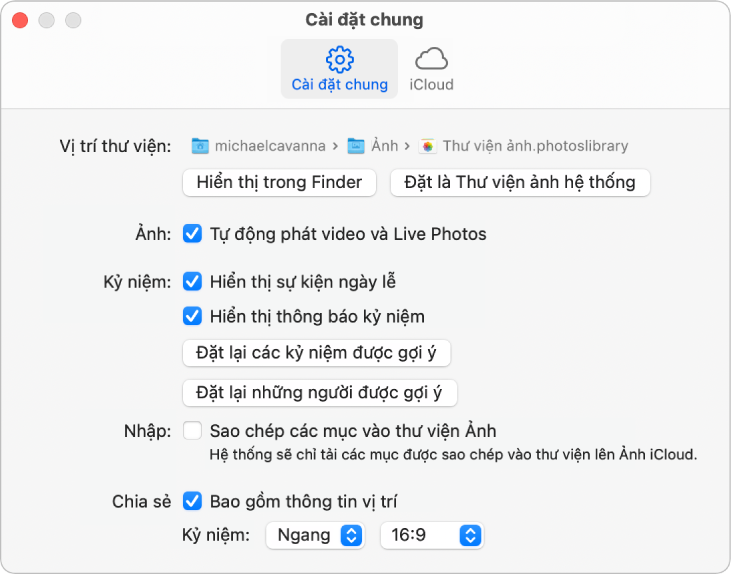
Tùy chọn | Mô tả | ||||||||||
|---|---|---|---|---|---|---|---|---|---|---|---|
Vị trí Thư viện |
| ||||||||||
Ảnh |
| ||||||||||
Kỷ niệm |
| ||||||||||
Nhập |
| ||||||||||
Chia sẻ |
| ||||||||||
HDR |
| ||||||||||
Tùy chọn iCloud
Sử dụng tùy chọn iCloud để bật Ảnh iCloud và chọn tùy chọn dung lượng. Tìm hiểu cách sử dụng Ảnh iCloud.
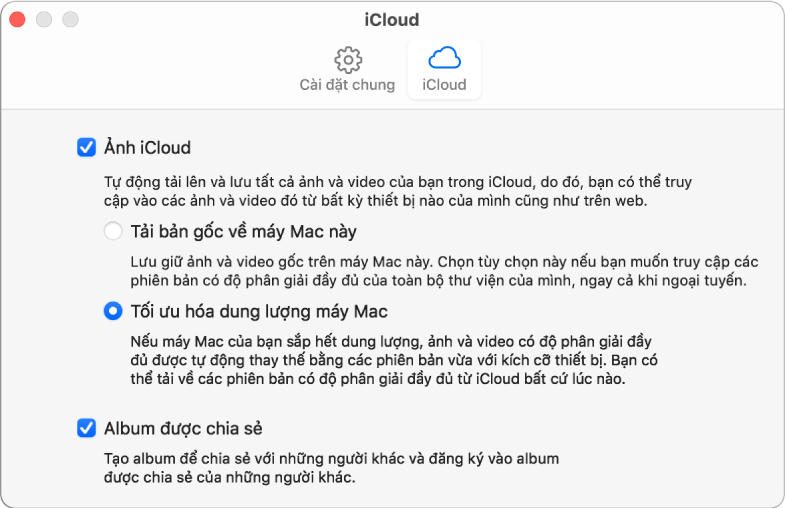
Tùy chọn | Mô tả | ||||||||||
|---|---|---|---|---|---|---|---|---|---|---|---|
Ảnh iCloud | Chọn để cho phép các ảnh và video được tải lên iCloud và được truyền đến máy tính Mac khác cũng như các thiết bị nơi Ảnh iCloud đã được bật và bạn đã đăng nhập bằng cùng một ID Apple.
Ghi chú: Nếu Tối ưu hóa dung lượng máy Mac được chọn và bạn sắp hết dung lượng lưu trữ, Live Photos sẽ được lưu trữ trên máy tính của bạn dưới dạng hình ảnh tĩnh. Tuy nhiên, khi bạn mở Live Photo, toàn bộ ảnh sẽ phát như bình thường. | ||||||||||
Album được chia sẻ | Chia sẻ các album với những người khác và đăng ký các album mà những người khác chia sẻ với bạn. Bạn có thể chọn ảnh và chia sẻ chúng với bạn bè và gia đình; những người bạn chia sẻ có thể xem ảnh, nhận xét và thậm chí thêm ảnh của chính họ vào. Hãy xem Album được chia sẻ trong Ảnh trên máy Mac là gì? | ||||||||||